Conas uimhreacha a bhaint as teaghráin téacs in Excel?
Mar shampla tá go leor uimhreacha measctha i sreangán téacs, agus ba mhaith leat na huimhreacha seo a bhaint den téad téacs. Conas é a chur i gcrích? Tabharfaidh an t-alt seo isteach cúpla modh fánach chun uimhreacha a bhaint as cealla teaghrán téacs in Excel go héasca.
- Bain uimhreacha ó teaghráin téacs le Feidhm Sainithe ag an Úsáideoir
- Bain uimhreacha ó teaghráin téacs le Kutools le haghaidh Excel
Bain uimhreacha ó teaghráin téacs le Feidhm Sainithe ag an Úsáideoir
Tabharfaidh an modh seo Feidhm Sainmhínithe Úsáideora isteach chun uimhreacha a bhaint as teaghráin téacs go héasca in Excel. Déan mar a leanas le do thoil:
1. Brúigh Eile + F11 eochracha ag an am céanna chun an fhuinneog Microsoft Basic for Application a oscailt.
2. Cliceáil Ionsáigh > Modúil, agus ansin an cód VBA seo a leanas a ghreamú isteach i bhfuinneog an Mhodúil tosaigh.
VBA: Bain Uimhreacha ó Teaghráin Téacs in Excel
Function RemoveNumbers(Txt As String) As String
With CreateObject("VBScript.RegExp")
.Global = True
.Pattern = "[0-9]"
RemoveNumbers = .Replace(Txt, "")
End With
End Function3. Sábháil an Fheidhm Sainithe Úsáid. Roghnaigh cill bhán a thabharfaidh tú an sreangán téacs ar ais gan uimhreacha, iontráil an fhoirmle = Bain Uimhreacha (A2) (Is é A2 an chill a mbainfidh tú uimhreacha uaidh), agus ansin tarraing an Láimhseáil Líon isteach go dtí an raon de réir mar is gá duit.


Bain uimhreacha ó teaghráin téacs le Kutools le haghaidh Excel
Tabharfaidh an modh seo Kutools isteach le haghaidh Excel Bain Carachtair fóntais chun na huimhreacha go léir a bhaint go tapa ó chealla teaghrán téacs in Excel. Déan mar a leanas le do thoil:
Kutools le haghaidh Excel - Pacáilte le breis agus 300 uirlis riachtanach le haghaidh Excel. Bain sult as triail iomlán 30-lá SAOR IN AISCE gan aon chárta creidmheasa ag teastáil! Íoslódáil anois!
1. Roghnaigh na cealla teaghrán téacs a mbainfidh tú uimhreacha astu, agus cliceáil Kutools > Téacs > Bain Carachtair.

2. Sa bhosca dialóige Oscail Carachtair oscailte, seiceáil an Uimhriúil rogha, agus cliceáil ar an Ok cnaipe.

Ansin feicfidh tú go mbaintear na huimhreacha go léir ó chealla roghnaithe teaghrán téacs ag an am céanna. Féach Gabháil scáileáin:

nótaí: Uaireanta b’fhéidir go mbeidh ort uimhreacha agus marcanna speisialta eile a bhaint de na cealla sreangán téacs, agus litreacha a fhágáil amháin. Is féidir leat é a dhéanamh trí na Neamh-alfa rogha agus cliceáil ar an Ok cnaipe sa bhosca dialóige Bain Carachtair. Féach an pictiúr:

Kutools le haghaidh Excel - Supercharge Excel le níos mó ná 300 uirlisí riachtanacha. Bain sult as triail iomlán 30-lá SAOR IN AISCE gan aon chárta creidmheasa ag teastáil! Get sé anois
Taispeántas: bain na huimhreacha ó teaghráin téacs in Excel
Bain uimhreacha go tapa as teaghráin téacs le feidhm Kutools in Excel
Soláthraíonn fóntais Kutools for Excel's Kutools Functions a BREISNIÚCHÁIN feidhm chun cabhrú leat uimhreacha a bhaint as teaghráin téacs measctha gan stró.
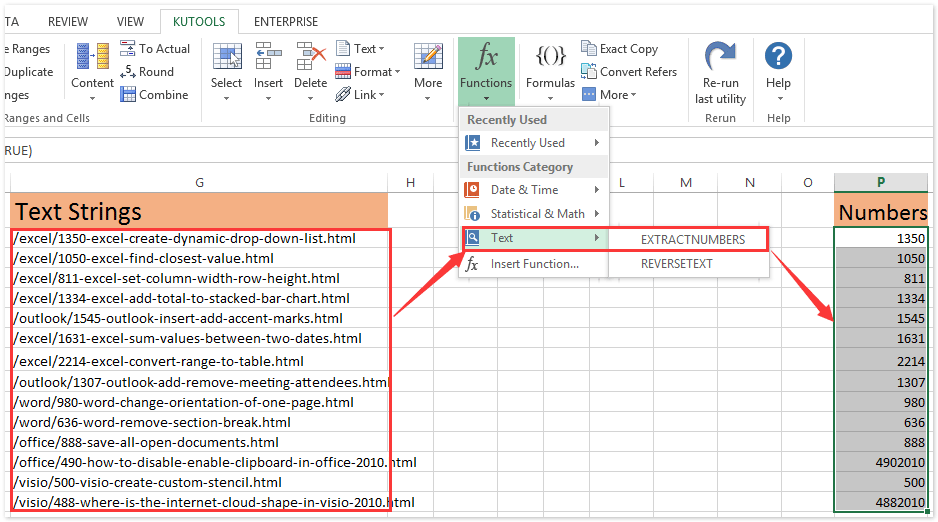
Earraí gaolmhara:
Uirlisí Táirgiúlachta Oifige is Fearr
Supercharge Do Scileanna Excel le Kutools le haghaidh Excel, agus Éifeachtúlacht Taithí Cosúil Ná Roimhe. Kutools le haghaidh Excel Tairiscintí Níos mó ná 300 Ardghnéithe chun Táirgiúlacht a Treisiú agus Sábháil Am. Cliceáil anseo chun an ghné is mó a theastaíonn uait a fháil ...

Tugann Tab Oifige comhéadan Tabbed chuig Office, agus Déan Do Obair i bhfad Níos Éasca
- Cumasaigh eagarthóireacht agus léamh tabbed i Word, Excel, PowerPoint, Foilsitheoir, Rochtain, Visio agus Tionscadal.
- Oscail agus cruthaigh cáipéisí iolracha i gcluaisíní nua den fhuinneog chéanna, seachas i bhfuinneoga nua.
- Méadaíonn do tháirgiúlacht 50%, agus laghdaíonn sé na céadta cad a tharlaíonn nuair luch duit gach lá!
